今回は、デバイス間の接続に絡む環境操作についてです。
3つ紹介します。
■リンクライトの表示/非表示
ケーブルを接続したときに自動表示されるリンクライトの表示/非表示を切り替えることができます。
パッと見でShutdown(administratively Down)の状態であることがわかるのはメリットではありますが、たとえばshutdown状態になっているためにPingが成功しないことを見つけて修正する課題などを作ろうとしても、すぐにバレてしまうため、良し悪しがあります。
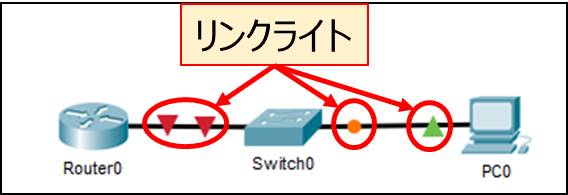
メニューバー「Options」→「Preferences」を開きます。

Interfacesタブを選択し、「Show Link Light」のチェックによって切り替えを行います。
デフォルトはONなので、OFFにしてみます。

リンクライトが消えました。
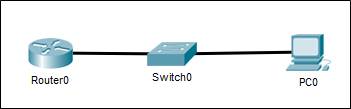
■ポートラベルの常時表示
デフォルトでOFFになっている設定ですが、ケーブルが接続されているインターフェース(ポート)を常時表示させることができます。
デフォルトでは表示されません。
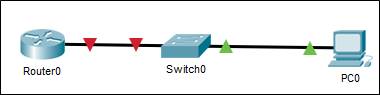
メニューバー「Options」→「Preferences」→「Interfaces」タブを選択し
「Always Show Port Labels in Logical Workspace」のチェックを入れます。
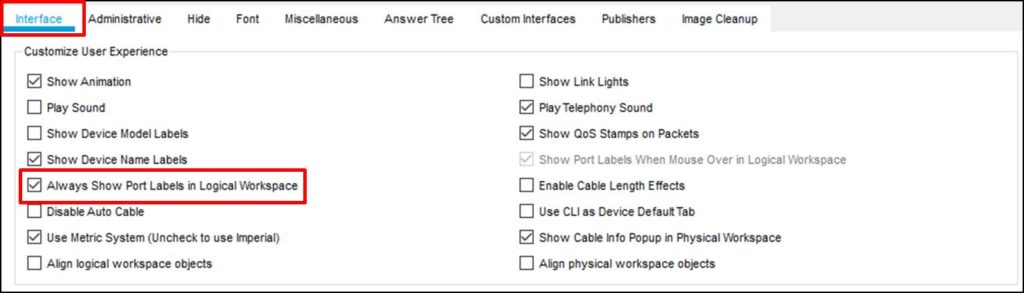
これで、ラベルが常時表示される・・・のですが、位置が微妙。
(※リンクライトに追従しているようです。)
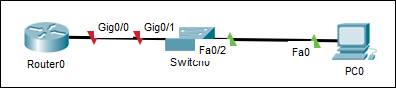
ただ、たくさんの配線をするときには、都度ケーブルがどこに繋がっているかが見えて大変便利なので、作業中はONにしつつ、終わったらOFFにするのがよさそうです。
■マウスカーソルを合わせるとポートが表示されるようになる
デフォルトでONになっている機能で、ケーブル上にマウスを合わせて1秒待つと、ラベルが表示される機能です。
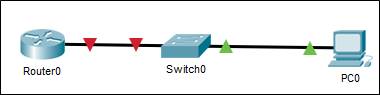
ケーブルにマウスカーソルを合わせて1秒待つと・・・
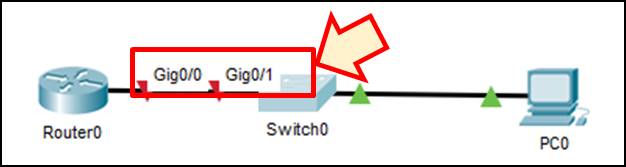
ポートラベルが表示されました。
特にOFFにする必要は感じませんが、知っていると便利な機能です。
一応、紹介だけしておくと、
メニューバー「Options」→「Preferences」→「Interfaces」タブを選択し、
「Show Port Lavels When Mouse Over in Logical Workspace」のチェックで制御できます。
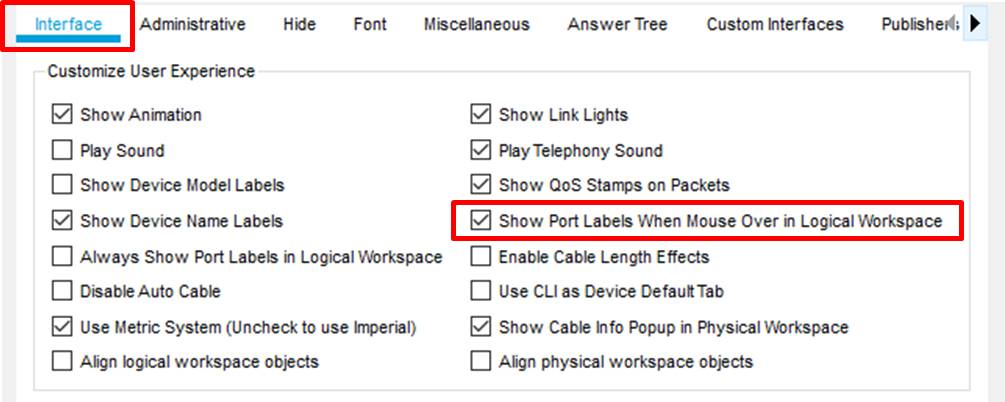
OFFにすると、マウスカーソルを合わせても、ポートラベルが表示されなくなります。



最近のコメント